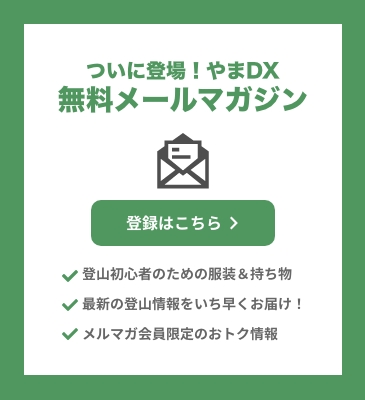#キャンプ #360度カメラ #アウトドア #360°画像 #登山 #おすすめ #観光
360度画像をブログやSNSにシェア「やまDX」無料投稿コンテンツの共有・投稿方法解説

やまDXの360度画像無料投稿コンテンツでは、登山やアウトドアの360度画像(写真)や通常写真を無料で投稿でき、ブログやホームぺージ、SNSに思い出をシェアしたりできます。本記事では投稿方法、ブログやオリジナル記事に360度画像を埋め込む、埋め込みコードについて解説します。
目次
360度画像は、登山やキャンプで、山々の雄大な景色をそのまま記録にの残せるため臨場感のある撮影ができます。写真として残すなら、360度画像がおすすめです。
本記事では、360度画像をブログやSNSでシェアしたり、投稿したりできる、やまDXの「360度画像無料投稿コンテンツ」について解説します。360度写真の共有方法や投稿方法についても詳しく解説しているため、「ブログやSNSで登山の写真を共有したい」「登山やキャンプの写真を360度画像として残したいという方」は、ぜひ参考にしてください。
 1.「やまDX」の360度画像無料投稿コンテンツとは
1.「やまDX」の360度画像無料投稿コンテンツとは
▲01
やまDXの「360度画像無料投稿コンテンツ」とは、株式会社コナカが提供する、投稿型の無料コンテンツコミュニティです。株式会社未来物語が提供するプラットフォーム「Panoraman」を活用したコンテンツで、スマートフォンやPCから360度写真や通常写真を投稿できるのはもちろん、他の利用者の投稿した写真の閲覧も可能です。投稿を見ることで、登山やアウトドア、レジャーなどの参考になります。

▲02
登山やアウトドアやレジャーで撮影した写真を投稿すれば、友人や知人に素晴らしい風景や思い出をシェアできます。
また、興味のある山やアウトドアスポットがある場合には、上記のように検索ボックスに山やアウトドアスポットの名前を入力することで、他のユーザーが投稿している山やアウトドアの画像を確認することが可能です。

▲03
また、埋め込みコードを使い、ブログやホームページに360度画像を埋め込むことも可能です。ぜひオリジナル記事を作成する際にお気軽にご利用ください!
 2. 360度画像を撮影できるおすすめのカメラ機材
2. 360度画像を撮影できるおすすめのカメラ機材

▲04
360度画像は、通常のカメラでは撮影することができません。そのため、専用の360度カメラで撮影します。360度カメラとは、360度全方向を映せるカメラで、180度以上撮影できる広角レンズを2枚組み合わせて、全方向をカバーしています。画角や構図に縛られないことから雄大な自然風景を撮りたい場合におすすめです。
やまDXに投稿できる360度画像は、具体的に、以下のような機材で撮影できます。
1. Ricoh「THETA Z1」「THETA X」
2. Arashi Vision「Insta360 X3」「Insta360 ONE」「Insta360 ONE RS」「Insta360 ONE R ツイン版」
3. TAJIMA MOTOR CORPORATION「GoPro MAX」
4. DJI「MINIシリーズ」(ドローン)
 3.「やまDX」360度画像無料投稿コンテンツの投稿方法
3.「やまDX」360度画像無料投稿コンテンツの投稿方法

▲05
360度画像無料投稿コンテンツの投稿方法について解説します。
1. アカウント作成
2. ログイン
3. 投稿
①アカウント作成について
アカウントを作成しましょう。やまDXにアクセスし、画面左上にある「360度写真投稿」をクリックすると、以下の画面に移行します。

▲06
上記画面上(①)の右上にある「会員登録」からアカウントをクリックします。
▲07

会員情報の入力画面が表示されるため、必要事項を入力しましょう。
具体的には以下の情報を入力します。
| ユーザー名 | ユーザー名を入力します |
| captchaコード | 右側に表示されている青枠の中のcaptchaコードを入力します |
| メールアドレス | メールアドレスを入力します |
| 認証コード | 「認証コード」をクリックして、メールアドレスに届いた認証コードを入力します |
| パスワード | 6〜30字のパスワードを入力します |
| パスワード(再確認) | 確認のため、もう一度パスワードを入力します |
上記の必要事項を入力したら、利用規則に同意して、下部の「無料会員登録」をクリックしてください。以上で、アカウント作成は完了です。
②ログインについて

▲08
アカウントを作成したら、360度画像無料コンテンツの「公式サイト」の右上からログインを行いましょう。①の画面右上にある「ログイン」をクリックします。

▲09
ログイン画面が表示されるため、メールアドレスとパスワードを入力して、「ログイン」ボタンをクリックします。
③投稿について
投稿方法をPCとスマートフォンに分けて解説します。
<PC>

▲10
PCからログインしたら、右上に表示される「投稿」をクリックします。

▲11
新規投稿をクリック、次に360度写真を選びクリックします。
画像の投稿画面が表示されるため、必要情報を入力して、画像をアップロードしましょう。
具体的には以下の情報を入力します。
| タイトル | 30文字以内でタイトルを入力します |
| カテゴリー | カテゴリーを選択します※ |
| タグ | タグを3つまで選択できます |
| 画像 | 画像(複数枚でも可能)をアップロードします |
※2023年7月現在、カテゴリーは「デフォルト」のみです
上記の情報を入力したら、下部の「投稿」をクリックします。
<スマートフォン>

▲12
スマートフォン画面の右上の「≡」をタップすると、画面上部にメニューが表示されるため、メニューの中から「写真を投稿する」をタップします。

▲13
新規投稿をタップし、次に360度写真を選びタップします。
画像の投稿画面が表示されるため、必要情報を入力して、画像をアップロードしましょう。
具体的には以下の情報を入力します。
| タイトル | 30文字以内でタイトルを入力します |
| カテゴリー | カテゴリーを選択します※ |
| 項目 | タグを選択できます |
| 画像 | 画像(複数枚でも可能)をアップロードします |
※2023年7月現在、カテゴリーは「デフォルト」のみです
上記の情報の入力が完了したら、下部の「投稿」をタップします。
 4.360度画像を簡単共有!ブログやSNSで思い出をシェアしよう
4.360度画像を簡単共有!ブログやSNSで思い出をシェアしよう
ここでは、ブログ、オリジナル記事やSNSへの投稿方法やブログ、オリジナル記事に360度画像を埋め込む埋め込みコードについて解説します。
①SNSの投稿シェア方法

▲14
360度画像の右下に表示されるFacebookまたはTwitterのボタンから、簡単にリンクをSNSでシェアできます。
②ブログやホームページに360度画像を埋め込む方法
投稿方法をスマートフォンとPCに分けて解説します。
<PC>
PCの場合の360度画像を埋め込む、埋め込みコードについて解説します。

▲15
PC画面の右上に表示されるアカウント名にカーソルを移動し「画像管理」をクリックします。

▲16
作成したタイトルをクリックします。

▲17
埋め込みたい画像の「シェア」ボタンをクリックします。

▲18
「シェア機能」の中にある埋め込みコードをコピー、完成です。
<スマートフォン>
スマートフォンの場合の360度画像を埋め込む、埋め込みコードについて解説します。

▲19
スマートフォンの画面の右上に表示されるメニューからログインをクリックします。

▲20
作成したタイトルをクリックします。

▲21
埋め込みたい画像の「編集」ボタンをクリックします。

▲22
「シェア機能」の中にある埋め込みコードをコピー、完成です。
※サイトのレイアウトに合わせてiframeコードをカスタマイズすることも可能です。
(イメージ図)

▲23
こちらもおすすめ
やまDXの「360度画像無料投稿コンテンツ」で画像ビジュアルの編集方法を詳しく知りたい方は、投稿方法のまとめ記事をご覧ください。
 6.まとめ
6.まとめ
やまDXの「360度画像無料投稿コンテンツ」では、登山やアウトドア、レジャーの360度写真や通常写真(スマートフォンなど)を無料で投稿できます。SNSと連携すれば簡単に友人、知人に思い出を共有でき、また、埋め込みコードを使いブログやホームページに360度画像を埋め込むことも可能です。
やまDXの「360度画像無料投稿コンテンツ」のアカウント作成と投稿、シェアは簡単であり、無料ですので、気になる方はまず登録してみることがおすすめです。
本記事では、やまDXの「360度画像無料投稿コンテンツ」のアカウント作成方法や投稿方法、共有方法について画像つきで説明しました。本記事の画像通りに操作すれば、簡単に投稿できるため、ぜひ、やまDXの「360度画像無料投稿コンテンツ」で投稿する際の参考にしてください。